如果你是那种把手机放在床头或放在办公桌上的人,iOS17的待机模式就会有你的名字。在即将推出的iOS版本中,将iPhone水平(或横向)放在MagSafe充电器上会激活待机模式,将通常的空白锁定屏幕变成交互式、一目了然的小部件窗口。
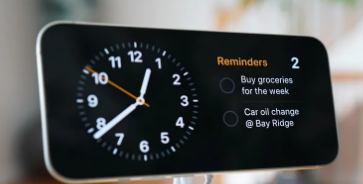
该功能预计将在秋季(Apple发布iOS17正式版时)推出到最新的iPhone机型上,但如果您使用的是公共测试版软件,现在就可以使用。就是这样。
1.开启待机模式
默认情况下,iOS17中的待机模式是打开的——至少在公开测试版中是这样,但苹果总有可能在官方软件中关闭该功能。
如果是这种情况,或者您想关闭该功能,请打开“设置”>向下滚动到“待机”>并切换激活开关。
另外:这款3合1MagSafe底座可为您的Apple设备充电,同时保持其凉爽
此页面中还有其他两个设置用于打开夜间模式(当环境较暗时,该模式会将颜色色调从鲜艳变为红色)和通知。
使用后者,您可以在待机模式下显示重要通知,也可以点击它们以展开预览,类似于iPhone的锁定屏幕行为。
2.连接iPhone
截至撰写本文时,待机模式适用于任何正在充电并旋转至水平方向的兼容iPhone。这意味着您可以使用MagSafe充电底座、支持Qi的标准无线充电板,甚至标准闪电电缆为iPhone供电。
另外:我对iOS17的最佳功能进行了排名,从最有用到纯粹的噱头
当满足这两个要求时,待机模式将自动打开,并且您的iPhone锁定屏幕将变为带有时间、日期和温度的宽屏状态中心。
使用MagSafe认证的充电底座有一个显着的优势:位置感知。如果您打算将iPhone与多个MagSafe配件对接(假设您有一个用于办公桌,一个用于床边,另一个用于厨房),iPhone将自动显示您为每个配件设置的待机模式配置。
3.自定义待机模式
在对接的iPhone上向侧面滑动可在三个待机模式面板之间循环:
第一个面板显示两列交互式小部件,类似于iPhone主屏幕上的小部件。点击并按住此面板可以添加或删除小部件、移动它们以及打开智能旋转和小部件建议以获得更个性化的体验。
第二个面板是照片时钟,显示时间和您选择的现有相册或照片类别(即宠物、自然、人物)。点击并按住此面板可以选择要显示的图片。
第三个面板显示了一个更大的时钟,有不同的样式可供选择。
4.通知和警报
如果在iPhone的“待机”设置中打开“显示通知”,则当设备插入坞站时,将会显示传入消息和警报。
另外:iOS更新会耗尽iPhone的电池吗?答案并不那么明显
为了获得更多隐私,您可以打开“仅点击时显示预览”,这样您就必须通过TouchID或FaceID解锁设备才能查看完整的通知。
常见问题解答
哪些iPhone型号支持待机模式?
所有可升级到iOS17的iPhone都将支持待机模式。这一级别的支持涵盖从今年的型号到iPhoneXR。这是兼容设备的完整列表。
待机模式会一直保持开启状态吗?
待机模式仅适用于支持常亮显示的iPhone型号,即在撰写本文时,iPhone14Pro和iPhone14ProMax。对于旧型号,待机模式将在30秒不活动后自动关闭。
什么充电座兼容待机模式?
待机模式适用于MagSafe认证的充电器和传统的支持Qi的无线充电器,但如果您想利用MagSafe位置感知功能,则需要这两种类型中的后者。最重要的要求是iPhone能够水平旋转。
